Page 1
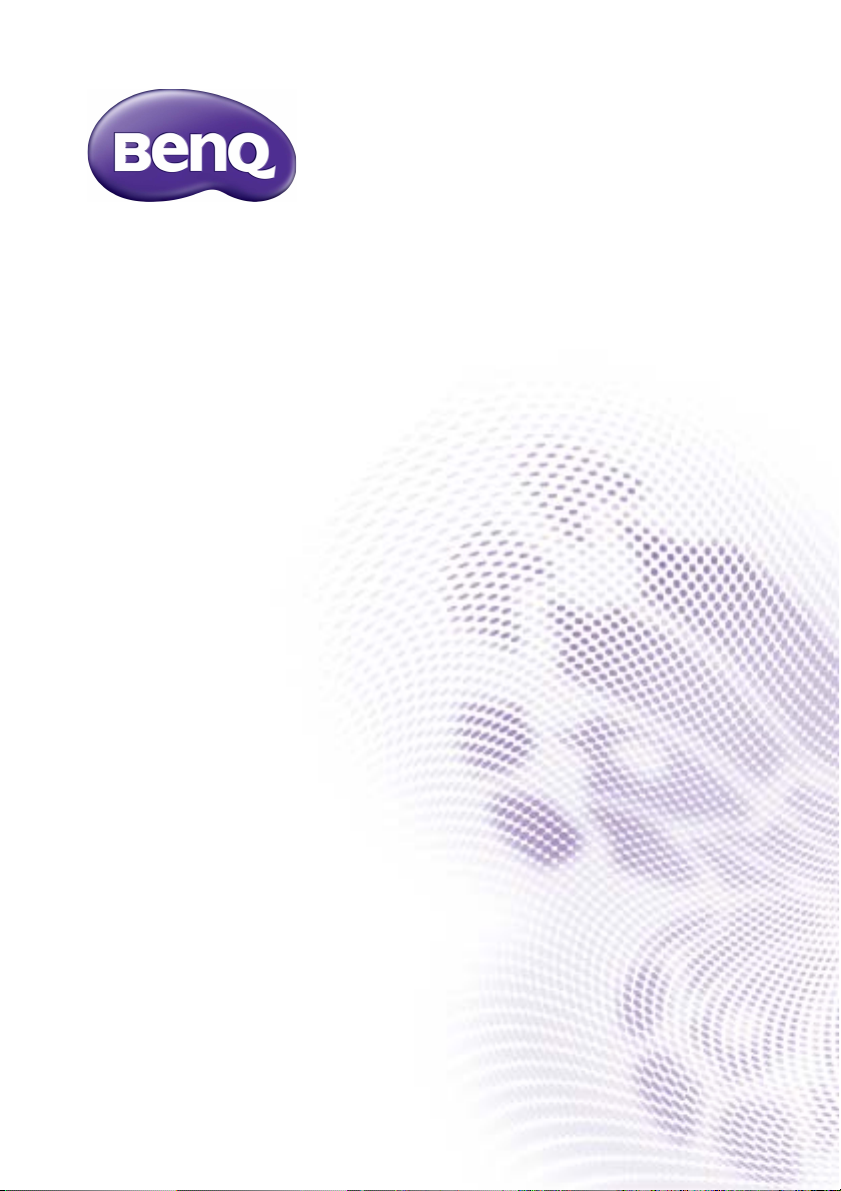
BH281
Monitor LCD
Podręcznik użytkownika
Page 2
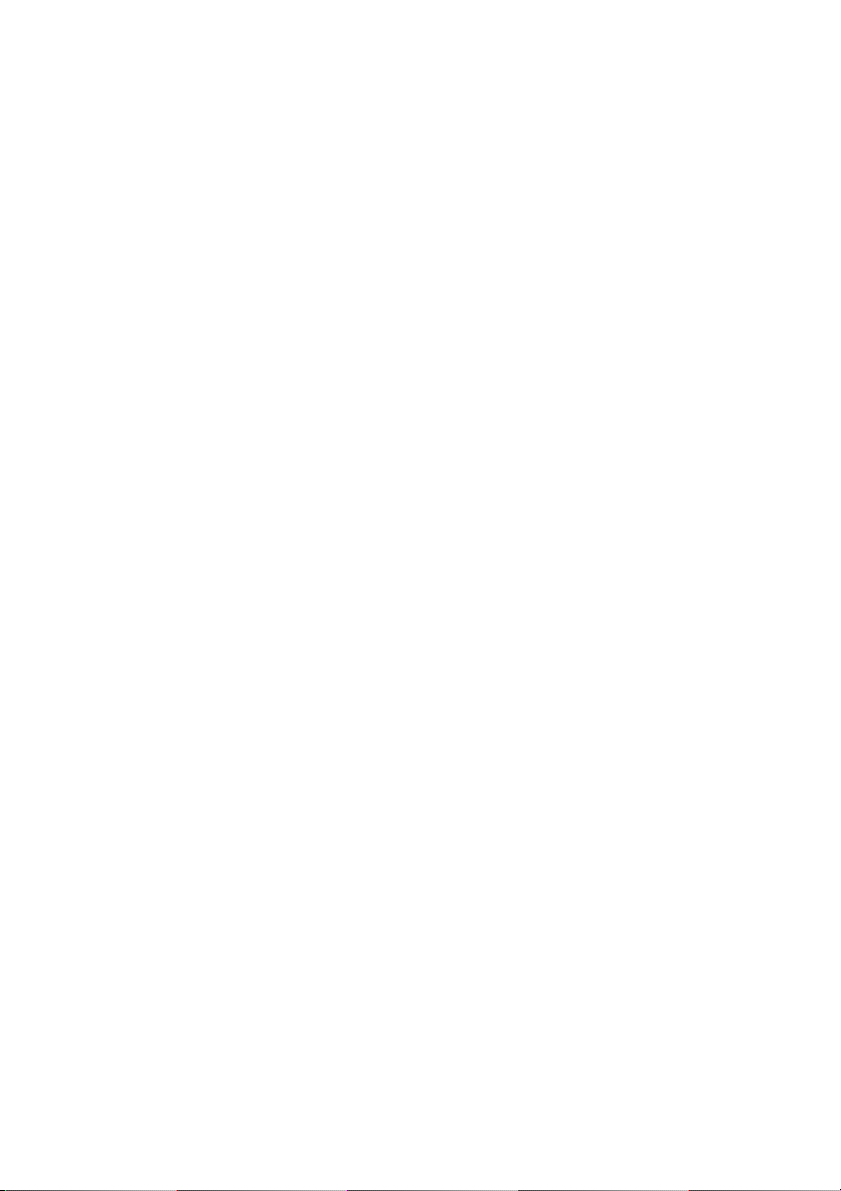
Wyłączenie odpowiedzialności
BenQ Corporation nie składa żadnych oświadczeń ani gwarancji, wyrażonych lub
domniemanych, w odniesieniu do zawartości niniejszego dokumentu. BenQ
Corporation zastrzega sobie prawo do aktualizowania tej publikacji i dokonywania zmian
w jej treści bez konieczności powiadamiania o tym jakichkolwiek osób.
Prawa autorskie
Copyright 2017 BenQ Corporation. Wszelkie prawa zastrzeżone. Reprodukowanie,
przekazywanie, przepisywanie, zapisywanie w jakikolwiek sposób lub tłumaczenie na
jakikolwiek język lub język programowania tej publikacji, w każdej formie i jakimikolwiek
środkami elektronicznymi, mechanicznymi, magnetycznymi, optycznymi, chemicznymi
lub innymi jest zabronione bez wcześniejszej pisemnej zgody firmy BenQ Corporation.
Page 3
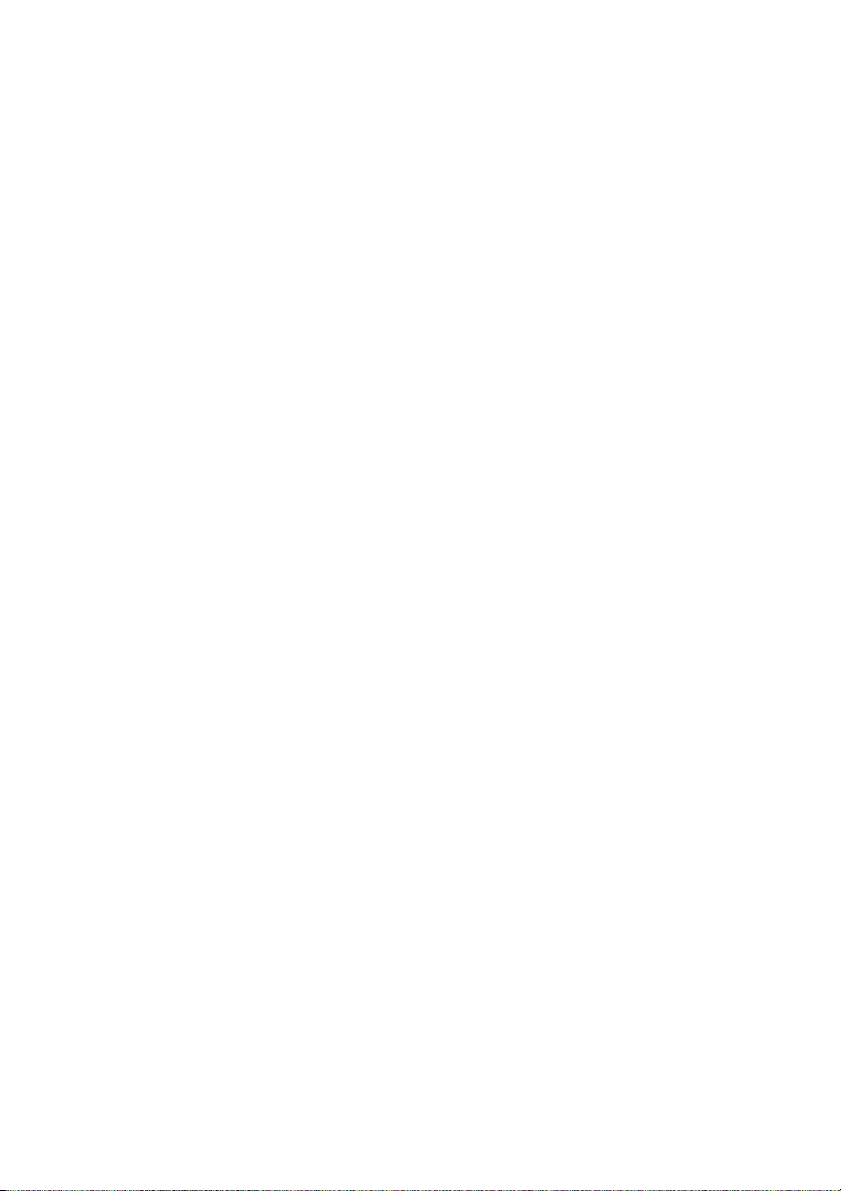
Spis treści i
Spis treści
Ostrzeżenia i zasady bezpieczeństwa.............................. 1
Ważne instrukcje bezpieczeństwa................................... 2
Uwagi dotyczące wyświetlacza LCD monitora ........................ 3
Zasady bezpieczeństwa dotyczące pilota................................... 3
BenQ ecoFACTS.............................................................................. 4
Zawartość opakowania....................................................... 5
Montaż monitora ................................................................. 6
Montaż monitora ............................................................................. 6
Elementy monitora i ich funkcje....................................... 8
Przedni panel .................................................................................... 8
Tylny panel ........................................................................................ 8
Panel dolny ....................................................................................... 8
Złącza wejściowe/wyjściowe ....................................................... 9
Pilot zdalnego sterowania........................................................... 10
Obsługa pilota................................................................................ 11
Podłączanie .......................................................................... 12
Podłączanie przewodów sygnałowych audio/wideo............. 12
Podłączanie źródeł cyfrowych.................................................... 13
Podłączanie wejścia RS-232C (port szeregowy).................... 14
Podłączanie zasilania..................................................................... 15
Instalacja uchwytu na zasilacz (opcjonalne akcesorium)...... 15
Podstawowa obsługa ......................................................... 16
Włączanie i wyłączanie monitora.............................................. 16
Przełączanie sygnałów wejścia ................................................... 16
Regulacja poziomu głośności...................................................... 16
Menu ekranowe ................................................................. 17
Schemat menu ekranowego ...................................................... 17
Operacje w obrębie menu ekranowego ................................. 18
Menu Picture (Obraz) ................................................................ 20
Menu Sound (Dźwięku) ............................................................. 21
Page 4
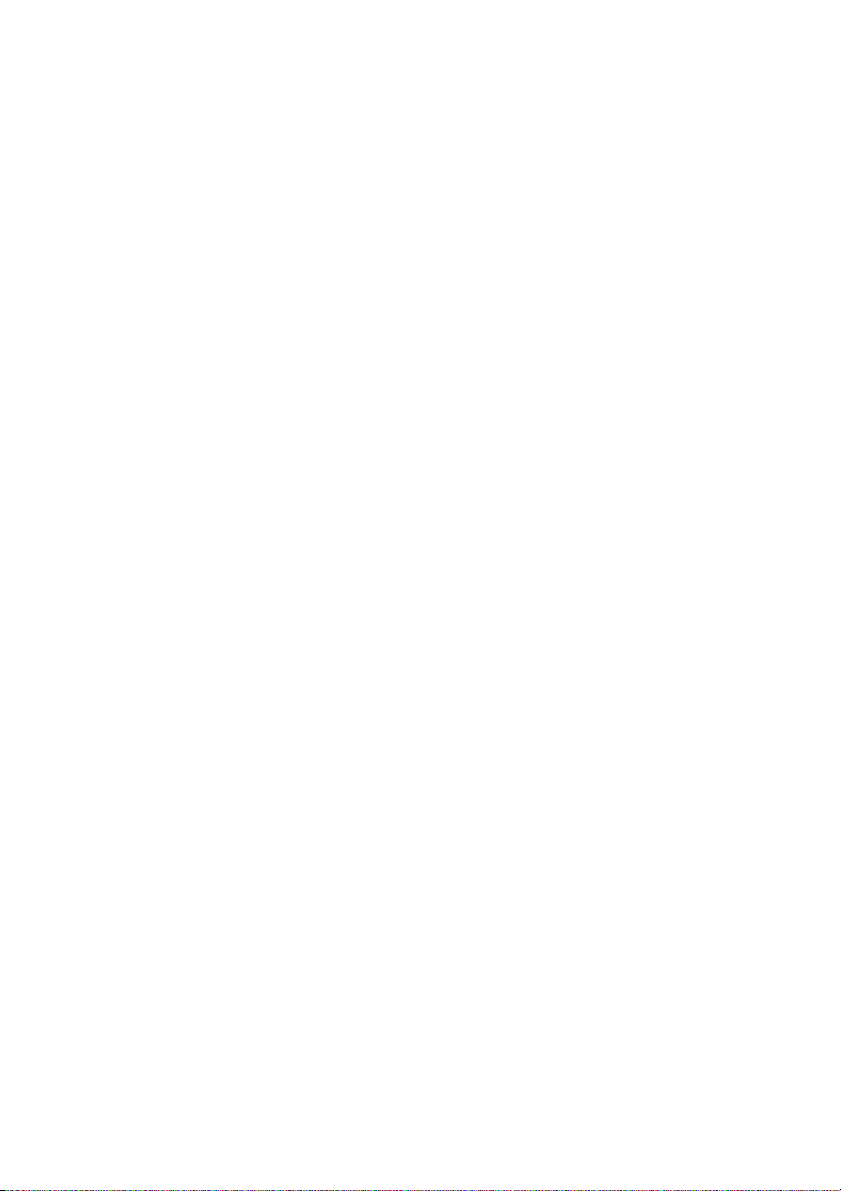
Spis treściii
Menu Setup (Konfiguracji) .......................................................... 22
Menu Initial Setting (Ustawienia początkowe) ...................... 23
Menu System Information (Informacje o systemie) ............. 24
Obsługa systemu multimedialnego............................................ 25
Informacje o produkcie.................................................... 29
Specyfikacja..................................................................................... 29
Zgodność urządzenia USB .......................................................... 31
Wymiary ......................................................................................... 34
Obsługiwane rozdzielczości sygnałów wejściowych ............. 35
Wykrywanie i usuwanie usterek.................................... 36
7/26/17
Page 5
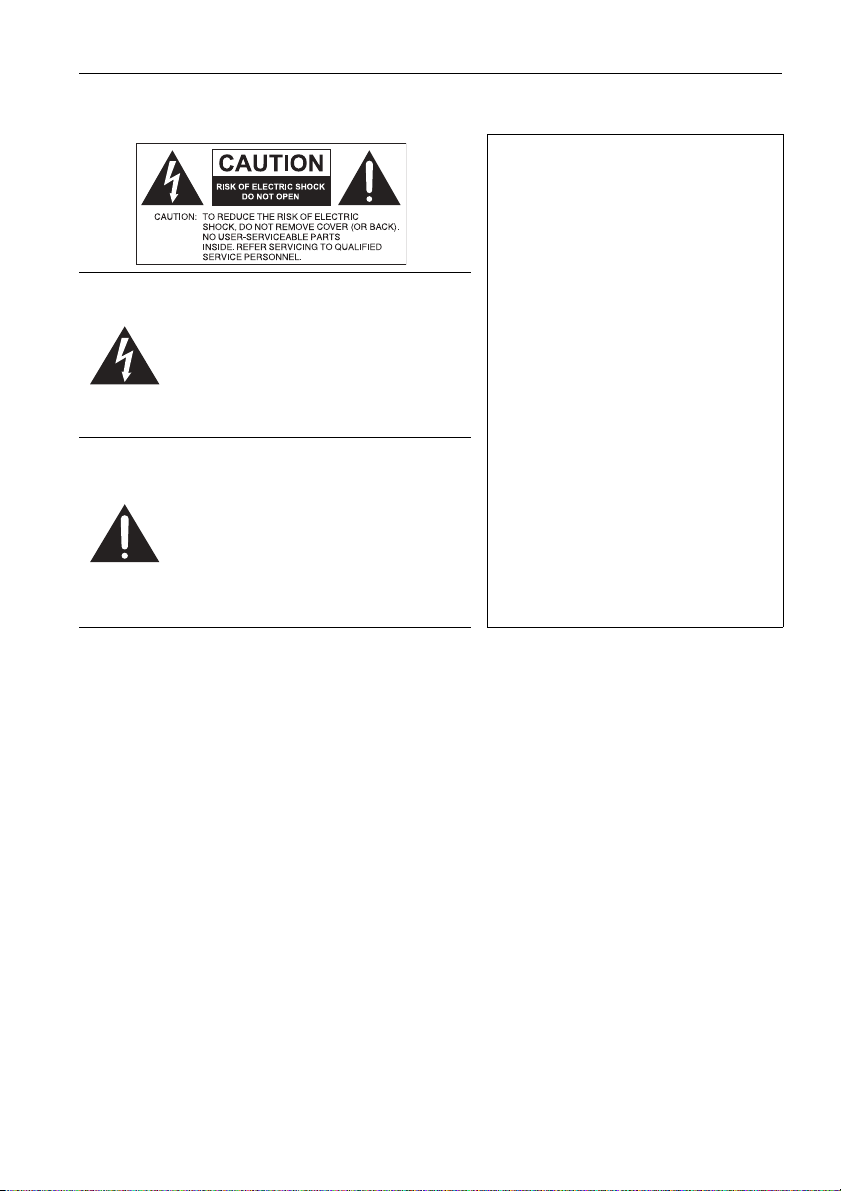
Ostrzeżenia i zasady bezpieczeństwa 1
Ostrzeżenia i zasady bezpieczeństwa
TO U RZĄDZENIE WYMAGA
UZIEMIENIA
W celu zapewnienia bezpieczeństwa
działania trójbolcową wtyczkę można
podłączać tylko do standardowego
gniazda trójbolcowego ze sprawnym
Równoboczny trójkąt ostrzegawczy ze
znakiem błyskawicy zakończonej strzałką
przestrzega przed nieizolowanym
„niebezpiecznym napięciem” wewnątrz
urządzenia, które może być
wystarczająco silne, aby stanowić
zagrożenie pora
elektrycznym.
Tr ó jk ąt równoboczny z wykrzyknikiem
to symbol wskazujący, że dokumentacja
dołączona do urządzenia zawiera ważne
instrukcje dotyczące obsługi i
konserwacji (serwisowania).
żenia prądem
uziemieniem za pośrednictwem
normalnej instalacji budynku.
Przedłużacze używane wraz z tym
urządzeniem muszą być trzyżyłowe i
prawid
zapewnione było połączenie z
uziemieniem. Niewłaściwie podłączone
przedłużacze są częstą przyczyną
śmiertelnych wypadków.
Prawidłowe działanie urządzenia nie
oznacza, że gniazdo zasilania jest
uziemione ani że instalacja jest
całkowicie bezpieczna. Dla własnego
bezpieczeństwa, w razie jakichkolwiek
wątpliwości dotyczących skutecznego
uziemienia gniazda zasilania, należy
skonsultować się z wykwalifikowanym
elektrykiem.
łowo podłączone, aby
• Należy zadbać o łatwość korzystania z wtyczki przewodu zasilania. Gniazdo zasilania
powinno znajdować się blisko urządzenia i być łatwo dostępne. Aby całkowicie odłączyć
urządzenie od instalacji zasilającej, należy wyjąć wtyczkę przewodu zasilania z gniazda.
• Nie należy umieszczać monitora na nierównej, nachylonej lub niestabilnej powierzchni
(takiej jak wózek), ponieważ mogłoby to spowodować upadek i uszkodzenie monitora
lub innych przedmiotów.
• Nie należy ustawiać monitora w pobliżu wody, na przykład w salonie spa lub przy
basenie, ani w miejscu, w którym ekran byłby narażony na ochlapywanie lub
opryskiwanie, na przykład przy otwartym oknie, przez które może dostawać się woda.
• Nie należy montować monitora w zamkniętej przestrzeni bez odpowiedniej wentylacji i
obiegu powietrza, np. w zamkniętej szafce. Wokół monitora należy pozostawić
odpowiednią ilość miejsca, aby umożliwić rozpraszanie ciepł
wolno zasłaniać żadnych otworów ani wywietrzników monitora. Przegrzanie może
skutkować rozmaitymi zagrożeniami i porażeniem prądem elektrycznym.
• Monitor powinien być instalowany wyłącznie przez wykwalifikowanego technika.
Nieprawidłowa instalacja monitora może doprowadzić do obrażeń ciała i szkód na
osobach, a także uszkodzenia samego monitora. Aby zapewnić najlepsze warunki
robocze, należy regularnie sprawdzać instalację i poddawać monitor okresowej
konserwacji.
a z wnętrza urządzenia. Nie
Page 6
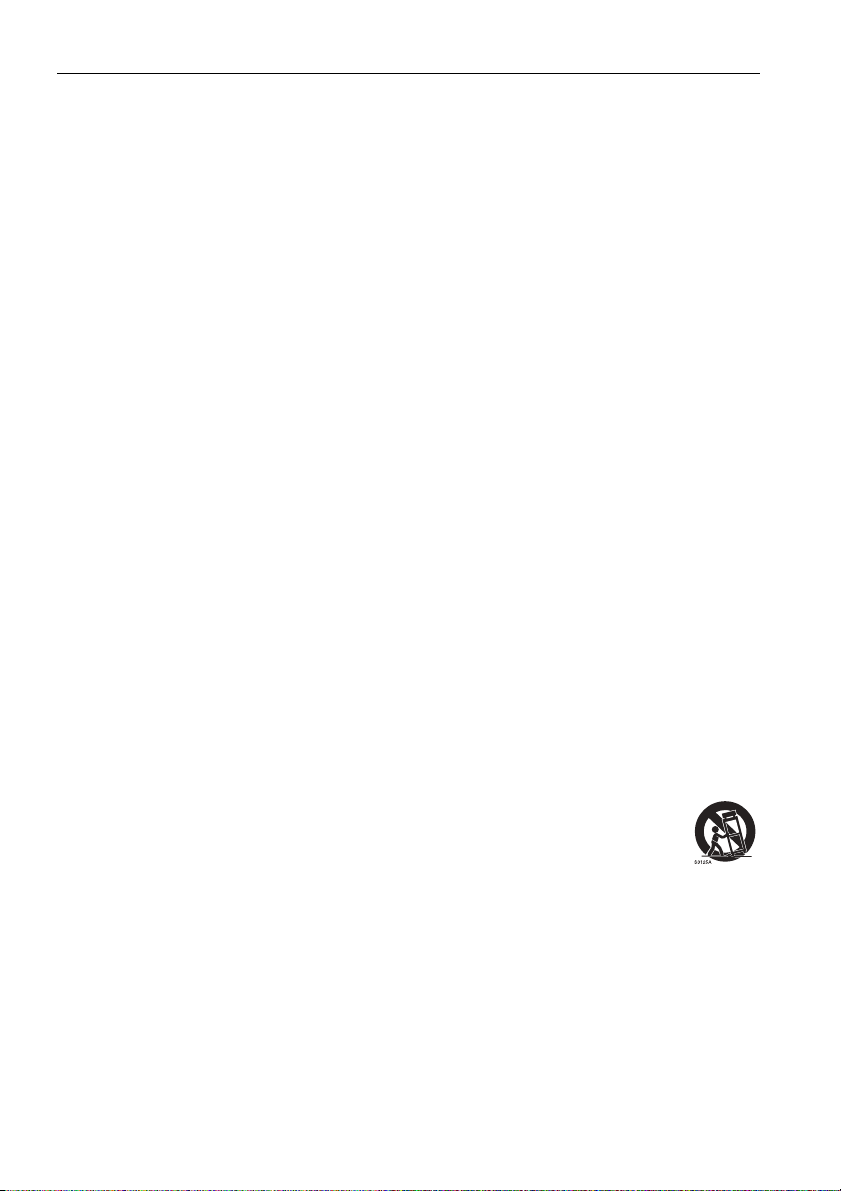
Ostrzeżenia i zasady bezpieczeństwa2
• Do montażu monitora należy używać wyłącznie akcesoriów zatwierdzonych lub
zalecanych przez producenta. W przypadku użycia niewłaściwych akcesoriów monitor
może spaść, doprowadzając do poważnych obrażeń ciała. Należy się upewnić, że
powierzchnia montażowa oraz punkty mocowań są wystarczająco wytrzymałe, aby
utrzymały ciężar monitora.
• Aby zmniejszyć ryzyko porażenia prądem elektrycznym, nie należy zdejmować pokryw.
Żadna ze znajdujących się wewnątrz urządzenia części nie jest przeznaczona do
samodzielnego serwisowania. Naprawę należy zlecać wykwalifikowanym technikom
serwisowym.
• Aby zapobiec obrażeniom ciała, przed rozpoczęciem użytkowania należy przymocować
monitor lub zamontować nogi.
Ważne instrukcje bezpieczeństwa
1. Przeczytaj te instrukcje.
2. Zachowaj te instrukcje.
3. Przestrzegaj wszystkich ostrzeżeń.
4. Przestrzegaj wszystkich instrukcji.
5. Nie używaj tego urządzenia w pobliżu wody.
6. Czyść tylko przy użyciu suchej szmatki.
7. Nie zasłaniaj żadnych otworów wentylacyjnych. Zainstaluj zgodnie z instrukcjami
producenta.
8. Nie instaluj w pobliżu źródeł ciepła, takich jak grzejniki, wloty ciepłego powietrza,
piece i inne urządzenia (w tym wzmacniacze) wytwarzające ciepło.
9. Nie usuwaj zabezpieczeń z wtyczki polaryzowanej lub wtyczki z uziemieniem.
Wtyczka polaryzowana ma dwa płaskie bolce, z których jeden jest szerszy. Wtyczka
z uziemieniem ma dwa bolce i gniazdo na bolec uziemiający. Gniazdo na bolec
uziemiający stanowi zabezpieczenie. Jeśli dostarczona wtyczka nie pasuje do gniazda,
skonsultuj się z elektrykiem w celu wymiany przestarzałego gniazda.
10. Zabezpiecz przewód zasilania tak, aby nie był przydeptywany ani ściskany. Szczególną
uwagę zwróć na wtyczki, rozgałęźniki i miejsce, w którym przewód wychodzi z
urządzenia.
11. Używaj wyłącznie przystawek/akcesoriów zatwierdzonych przez producenta.
12. Używaj wyłącznie wózków, nóg, statywów, uchwytów i stolików
zatwierdzonych przez producenta lub sprzedawanych wraz z
urządzeniem. W przypadku używania wózka zachowaj ostrożność
podczas przemieszczania go wraz z urządzeniem, aby uniknąć
spowodowanych jego wywróceniem.
13. W czasie burzy z wyładowaniami atmosferycznymi lub w przypadku nieużywania
urządzenia przez dłuższy czas odłącz je od zasilania.
14. Wszystkie prace serwisowe zlecaj wykwalifikowanym technikom serwisowym. W
przypadku uszkodzenia urządzenia w jakikolwiek sposób, np. w razie uszkodzenia
przewodu zasilania lub wtyczki, rozlania płynu lub dostania się przedmiotów do
urządzenia, wystawienia urządzenia na działanie deszczu lub wilgoci,
nieprawidłowości w działaniu lub upadku urządzenia, należy oddać urządzenie do
serwisu.
obrażeń
Page 7
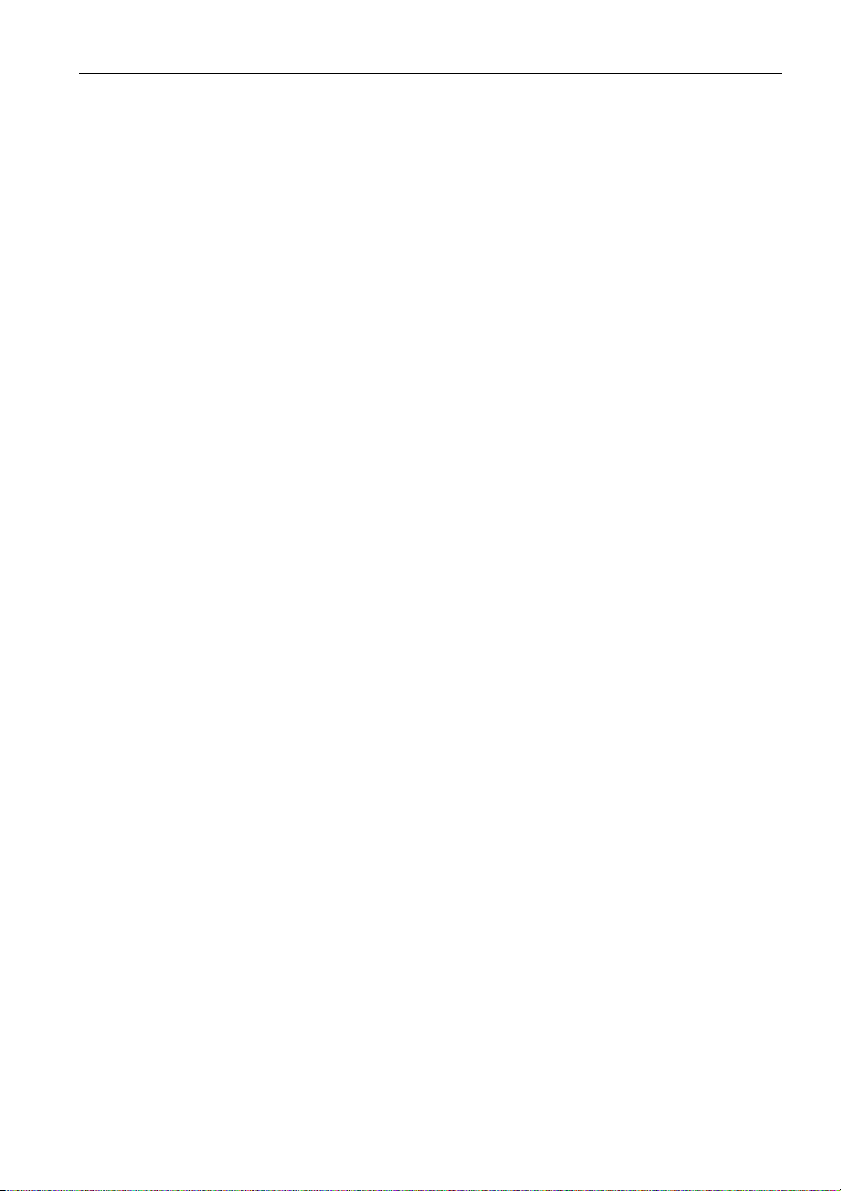
Ostrzeżenia i zasady bezpieczeństwa 3
Uwagi dotyczące wyświetlacza LCD monitora
• Wyświetlacz ciekłokrystaliczny (LCD) tego monitora ma bardzo cienką szybę
zabezpieczającą, podatną na zarysowania i pęknięcia na skutek uderzania lub nacisku.
Nadmierne naciskanie lub ekstremalne temperatury mogą także spowodować
uszkodzenie ciekłych kryształów. Podczas obsługi należy zachować ostrożność.
• Czas reakcji i jasność wyświetlacza LCD mogą się różnić w zależności od temperatury
otoczenia.
• Należy unikać narażania monitora na bezpośrednie światło słoneczne oraz umieszczania
w miejscach, w których na ekran LCD mogłoby być skierowane światło słoneczne lub
światło punktowe, ponieważ wytwarzane wówczas ciepło może doprowadzić do
uszkodzenia ekranu i zewnętrznej obudowy monitora. Ponadto jasne
oglądanie obrazu na ekranie.
• Ekran LCD składa się z pojedynczych pikseli tworzących obraz i jest produkowany
zgodnie ze specyfikacją projektową. 99,9% tych pikseli działa prawidłowo, ale 0,01% z
nich może się na stałe świecić (na czerwono, niebiesko lub zielono) lub być na stałe
zgaszonych. Jest to ograniczenie techniczne technologii LCD i nie oznacza wady.
• Monitory LCD, podobnie jak plazmowe (PDP) i konwencjonalne monitory CRT
(kineskopowe), są podatne na „wypalenie ekranu” lub „utrwalenie obrazu”, czyli
pozostające na ekranie linie i cienie, których nie można usunąć. Aby zapobiec takim
uszkodzeniom ekranu, należy unikać wyświetlania nieruchomych obrazów (takich jak
menu ekranowe, logo stacji telewizyjnych, stałe/nieaktywne teksty lub ikony) przez
okres dłuższy niż dwie godziny. Od czasu do czasu należy zmieniać format obrazu. Gdy
tylko jest to możliwe, należy wypełniać obrazem cały ekran, eliminując czarne pasy.
Należy unikać długotrwałego wyświetlania obrazów w formacie 4:3. W przeciwnym
razie na ekranie mogą pozostawać widoczne znaki wypalenia w postaci dwóch
pionowych linii.
Uwaga: W niektórych sytuacjach na wewnętrznej stronie szyby może skroplić się para.
Jest to naturalne zjawisko, które nie wpływa negatywnie na pracę monitora. Skroplona
para zwykle znika po około 30 minutach normalnego użytkowania.
• Jeśli wymagane jest wyświetlanie nieruchomego obrazu, zalecane jest włączenie funkcji
„Anti-Image Retention” (Zapobieganie retencji obrazu) w menu Initial Setting
(Ustawienia początkowe).
światło utrudnia
Zasady bezpieczeństwa dotyczące pilota
• Nie należy umieszczać pilota w miejscach, w których panuje wysoka temperatura lub
wilgotność, i należy unikać zbliżania go do ognia.
• Nie należy upuszczać pilota.
• Nie należy narażać pilota na kontakt z wodą lub wilgocią. Może to doprowadzić do
usterki.
• Pomiędzy pilotem a czujnikiem sygnałów z pilota na urządzeniu nie mogą znajdować się
żadne przedmioty.
• Jeśli pilot ma nie być używany przez dłuższy czas, należy wyjąć z niego baterie.
Page 8

Ostrzeżenia i zasady bezpieczeństwa4
BenQ ecoFACTS
BenQ has been dedicated to the design and development of greener product as part of
its aspiration to realize the ideal of the “Bringing Enjoyment 'N Quality to Life” corporate
vision with the ultimate goal to achieve a low-carbon society. Besides meeting
international regulatory requirement and standards pertaining to environmental
management, BenQ has spared no efforts in pushing our initiatives further to incorporate
life cycle design in the aspects of material selection, manufacturing, packaging,
transportation, using and disposal of the products. BenQ ecoFACTS label lists key ecofriendly design highlights of each product, hoping to ensure that consumers make
informed green choices at purchase. Check out BenQ's CSR Website at http://
csr.BenQ.com/ for more details on BenQ's environmental commitments and
achievements.
Page 9
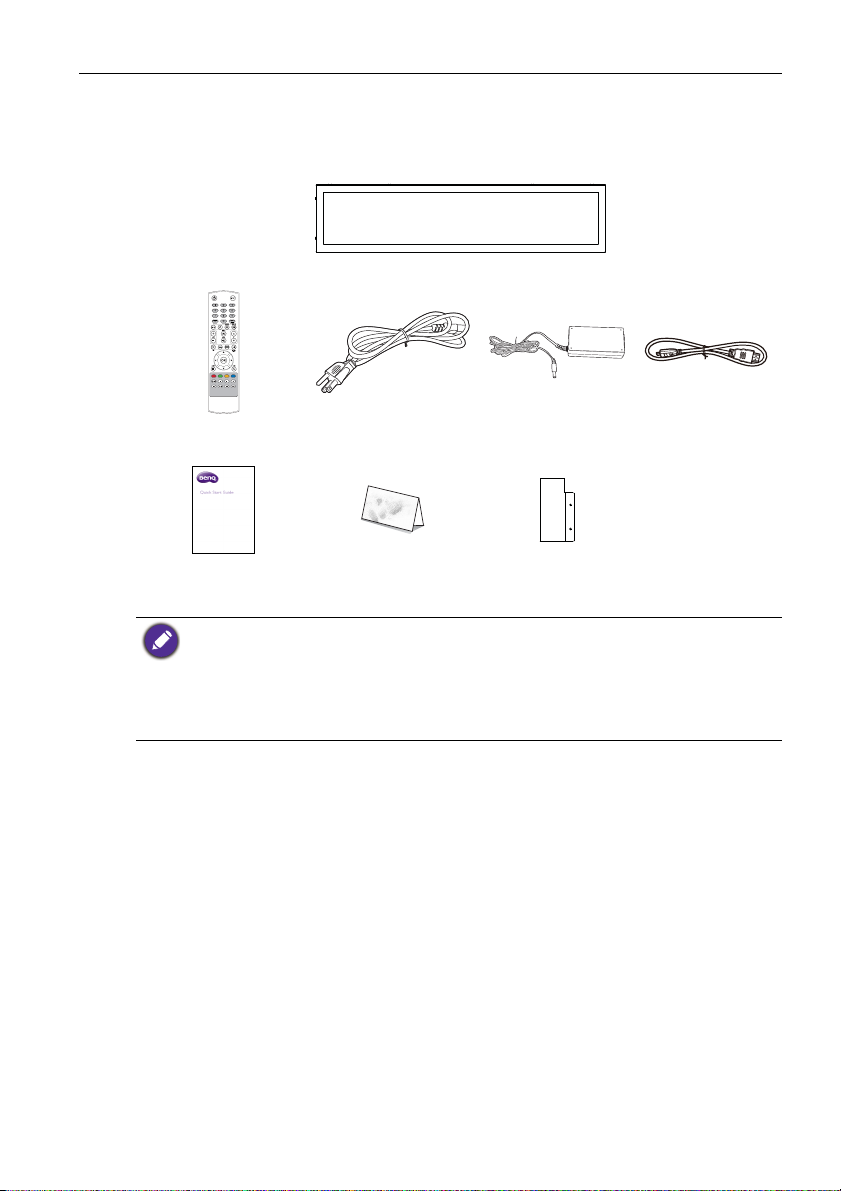
Zawartość opakowania 5
Zawartość opakowania
Otwórz opakowanie i sprawdź jego zawartość. W razie braku lub uszkodzenia któregoś z
elementów skontaktuj się niezwłocznie z miejscem zakupu urządzenia.
Monitor LCD
Pilot zdalnego
sterowania
Instrukcja szybkiego
uruchomienia
• Typ przewodu zasilania może się różnić od pokazanego na ilustracji, w zależności od regionu
zakupu.
• Przed wyrzuceniem opakowania sprawdź, czy nie zostały w nim żadne akcesoria.
• Pozbywaj się materiałów, z których zrobione jest opakowanie, w sposób rozsądny. Karton
możesz przeznaczyć na makulaturę. Można zatrzymać opakowanie (jeśli to możliwe) i
wykorzystać je później, gdy zajdzie konieczność przewozu monitora.
• Nie pozostawiaj plastikowych worków w zasięgu małych dzieci lub niemowląt.
Przewód zasilania
(Według regionu)
Karta gwarancyjna
(Według regionu)
Zasilacz Przewód HDMI
Uchwyt na zasilacz
(opcjonalny)
Page 10

Montaż monitora6
100
100
*Typ śrub: M6
Grubość
uchwytu
naściennego
12 mm
(0,47")
Monitor
LCD
Montaż monitora
Montaż monitora
Monitor można przymocować do powierzchni pionowej za pomocą odpowiedniego
uchwytu ściennego lub ustawić na powierzchni poziomej, na opcjonalnych nogach.
Podczas montażu należy przestrzegać następujących zasad:
• W montażu monitora powinny uczestniczyć co najmniej dwie osoby dorosłe. Próba
zamontowania monitora przez jedną osobę może być niebezpieczna i doprowadzić do
obrażeń ciała.
• Zaleca się zlecenie montażu wykwalifikowanym technikom. Niewłaściwy montaż może
spowodować spadnięcie monitora lub nieprawidłowe działanie.
Montaż monitora na ścianie
1. Umieść czysty, suchy i niestrzępiący się materiał na płaskiej, poziomej i wolnej
powierzchni. Materiał musi być większy niż ekran monitora.
2. Delikatnie połóż monitor na materiale ekranem LCD w dół.
3. Jeśli do monitora przymocowane są nogi, zdemontuj je.
4. Zlokalizuj otwory na śruby do
montażu ściennego na tylnej
części monitora, jak pokazano
na ilustracji.
100
100
5. Przymocuj uchwyt montażowy
do monitora, a następnie
zamocuj monitor na ścianie
zgodnie z instrukcjami
dołączonymi do uchwytu. Śruba
powinna być o co najmniej
12 mm dłuższa niż grubość
uchwytu montażowego. Pamiętaj
o odpowiednim dokręceniu i
zabezpieczeniu wszystkich śrub.
(Zalecany moment dokręcenia:
9 - 10 Kg•cm). Elementy
montażowe powinny być na tyle
wytrzymałe, aby uniosły ciężar
monitora.
Page 11
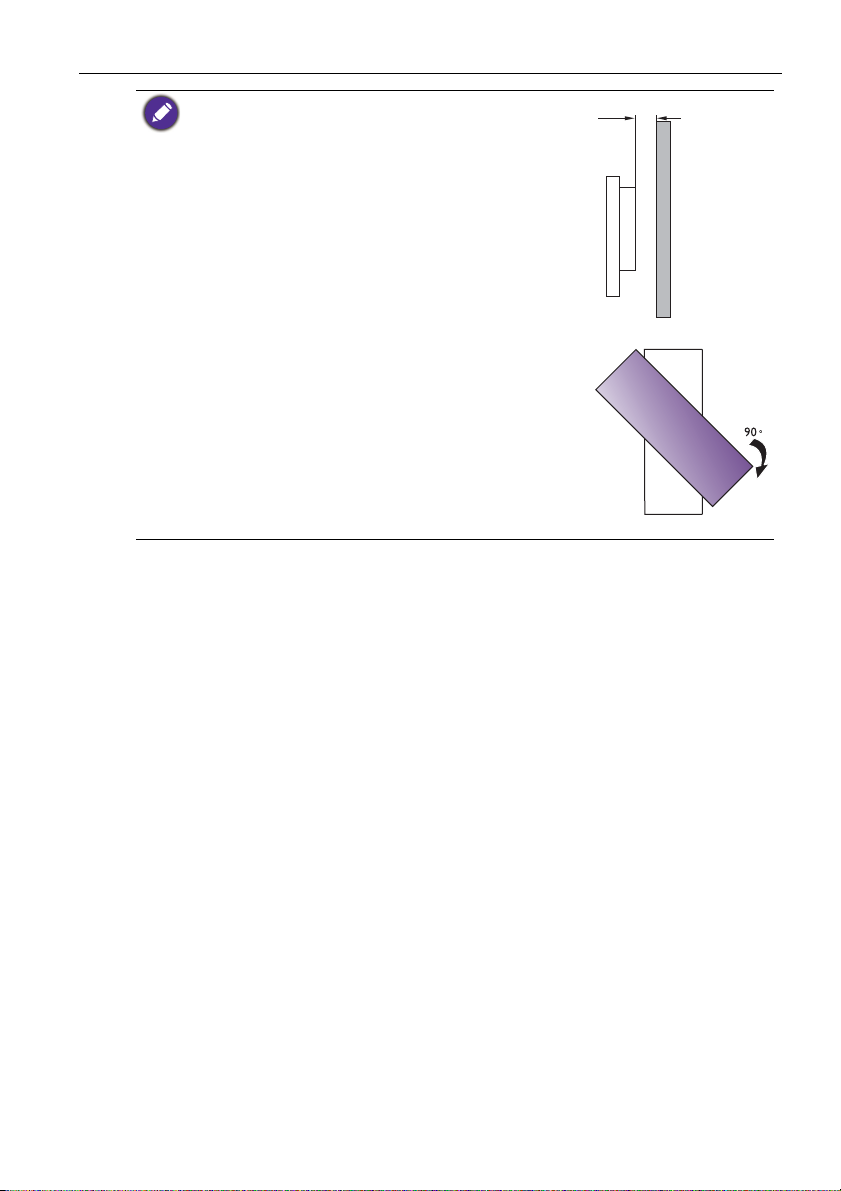
• Aby zapewnić prawidłową wentylację, należy zachować
10mm
(0.39")
co najmniej 10 mm wolnego miejsca pomiędzy tylną
pokrywą monitora a ścianą.
• W sprawie montażu naściennego zalecamy konsultację z
wykwalifikowanym technikiem. Producent nie ponosi
odpowiedzialności za montaż niewykonany przez
wykwalifikowanego technika.
• Gniazdo AC IN/OUT w przypadku obracania monitora
powinno znajdować się na spodzie urządzenia.
Montaż monitora 7
Page 12
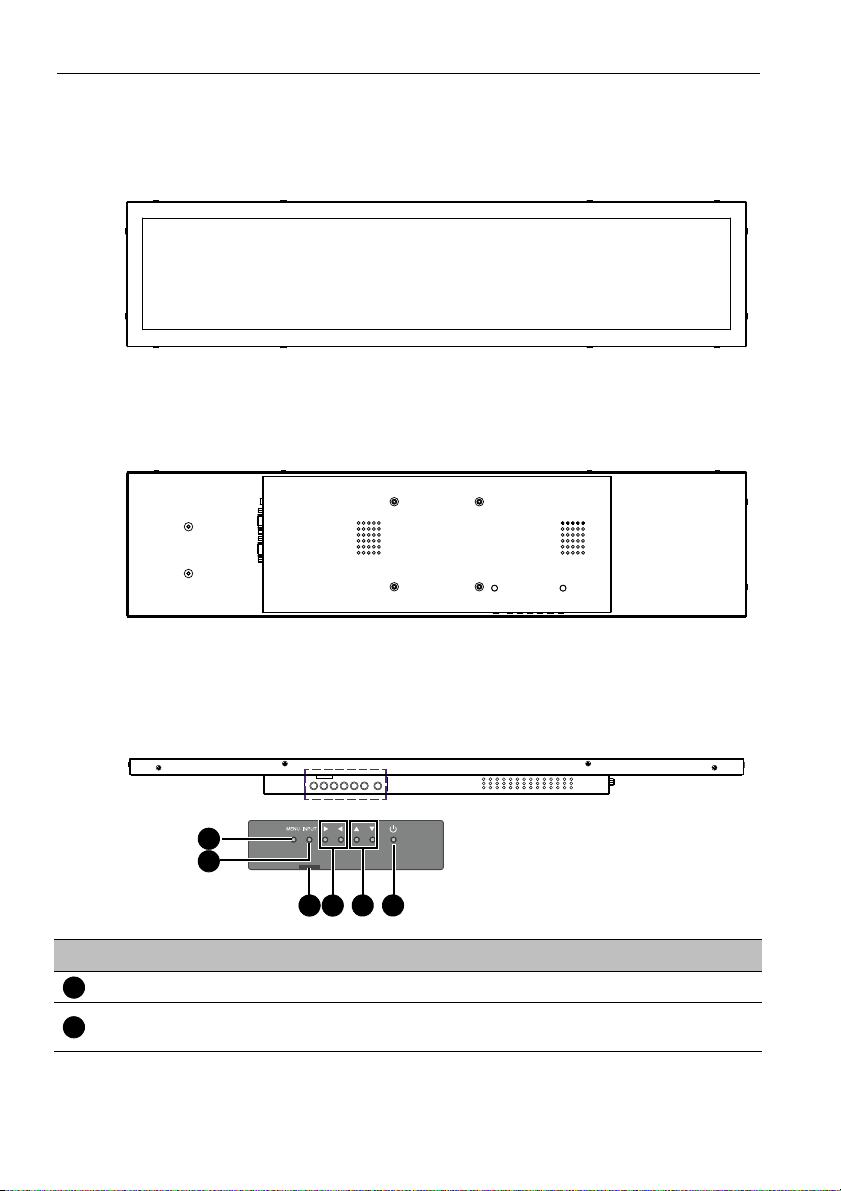
Elementy monitora i ich funkcje8
1
2
3 4 5 6
1
2
Elementy monitora i ich funkcje
Przedni panel
Tylny panel
Panel dolny
Nr Nazwa Opis
MENU Otwarcie lub zamknięcie menu ekranowego.
INPUT
• Wybór źródła sygnału wideo.
• Przejście do podmenu w menu ekranowym.
Page 13
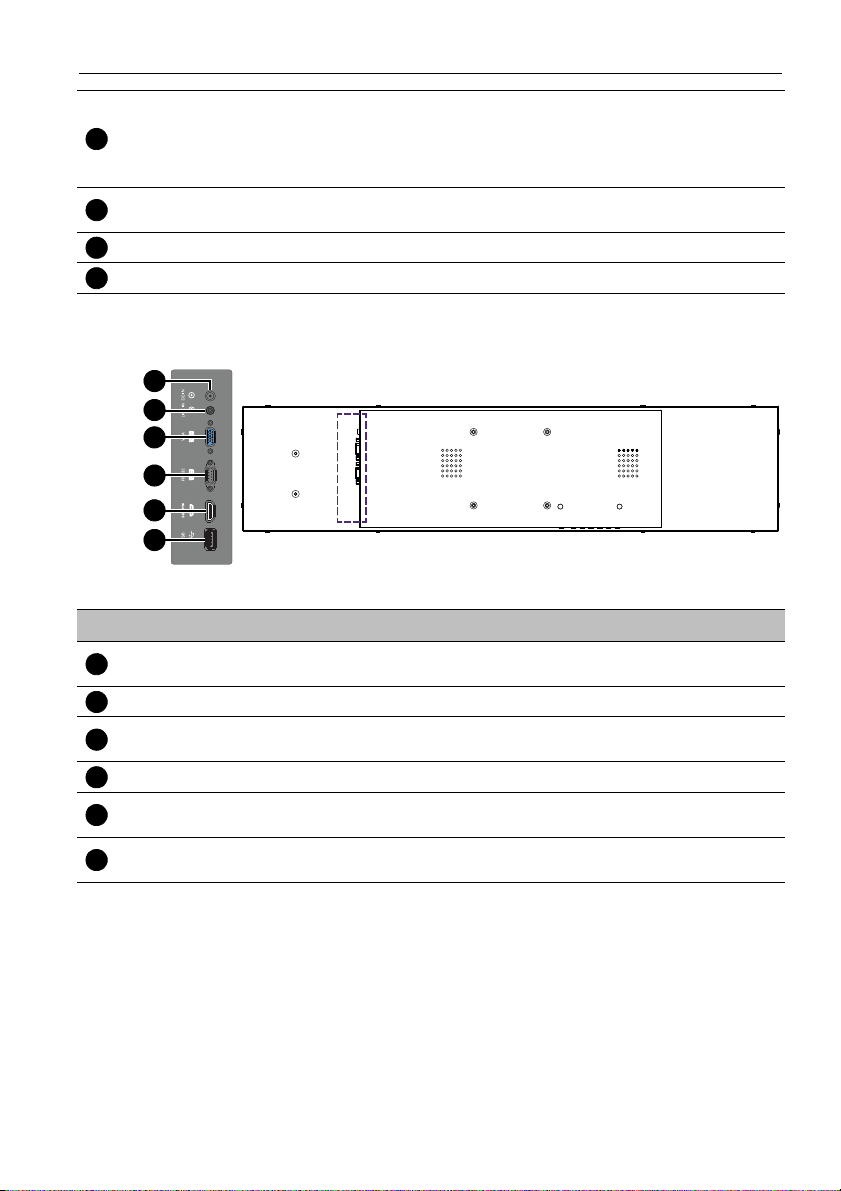
Elementy monitora i ich funkcje 9
3
456
6
2
3
4
5
1
12345
6
Wskaźnik zasilania/
czujnik sygnałów z
pilota
/
Wskaźnik zasilania: Wskazuje stan pracy monitora:
• Świeci zielonym światłem, gdy monitor jest włączony.
• Świeci czerwonym światłem, gdy monitor jest wyłączony.
Czujnik sygnałów z pilota: Odbiera sygnały poleceń z pilota.
Klawisze skrótu do regulacji głośności dźwięku.
Przewijanie ustawień i opcji w menu ekranowym.
/ Przewijanie ustawień i opcji w menu ekranowym.
Przycisk zasilania Służy do włączania i wyłączania monitora.
Złącza wejściowe/wyjściowe
Nr Nazwa Opis
DC IN
LINE IN Odbiór sygnałów audio z zewnętrznego urządzenia.
VGA
RS232 Odbiór sygnałów sterowania z komputera lub innego monitora.
HDMI
USB
Służy do podłączenia do gniazda sieciowego za pośrednictwem
załączonego przewodu zasilania lub zasilacza.
Odbiór analogowych sygnałów RGB z zewnętrznego urządzenia
(np. komputera).
Odbiór sygnałów HDMI z zewnętrznego urządzenia
(np. odtwarzacza płyt Blu-ray).
Służy do podłączania napędu flash USB w celu aktualizacji
oprogramowania.
Page 14

Elementy monitora i ich funkcje10
9
10
6
1
2
3
4
12
11
13
14
5
8
7
15
16
17
1234567891011121314151617
Pilot zdalnego sterowania
Przycisk zasilania
Włączanie i wyłączanie monitora.
Przyciski numeryczne (1–9)
Funkcje przycisków nie są w przypadku
tego monitora dostępne.
Przycisk trybu dźwięku
Przełączanie pomiędzy wstępnie
ustawionymi trybami dźwięku.
PICTURE
Przełączanie pomiędzy wstępnie
ustawionymi trybami obrazu.
ASPECT
Przełączanie pomiędzy współczynnikami
proporcji.
Głośność +/-
Zwiększanie/zmniejszanie głośności.
Przyciski opcji
Funkcje przycisków nie są w przypadku tego
monitora dostępne.
MENU
Otwarcie lub zamknięcie menu ekranowego.
INPUT
Wybór źródła wejścia.
ENTER
Potwierdzenie wyboru lub zapisanie zmian.
FREEZE
Funkcja przycisków nie jest w przypadku tego
monitora dostępne.
INFOR
Wyświetlenie bieżącego źródła sygnału i
rozdzielczości.
Przyciski wyboru wejścia
Przełączanie pomiędzy źródłami wejścia.
MUTE
Włączenie lub wyłączenie funkcji wyciszenia.
//// OK
Przewijanie ustawień i opcji w menu ekranowym,
gdy menu ekranowe jest włączone.
BACK
Powraca do poprzedniego ekranu.
Przyciski MULTIMEDIA
Funkcje przycisków nie są w przypadku tego
monitora dostępne.
Page 15

Elementy monitora i ich funkcje 11
3m
Obsługa pilota
Wkładanie baterii do pilota
1. Otwórz pokrywę komory baterii na pilocie.
2. Włóż baterie tak, aby dodatnie i ujemne
końcówki odpowiadały oznaczeniom (+) i (–)
w komorze baterii.
Baterie należy zakupić osobno, ponieważ nie są
załączone do zestawu monitora.
3. Załóż pokrywę komory baterii.
Wskazówki dotyczące korzystania z pilota
• Podczas naciskania przycisków należy kierować przedni koniec pilota bezpośrednio na
czujnik sygnałów z pilota, znajdujący się na monitorze.
• Nie należy dopuszczać do zamoczenia pilota ani umieszczać go w wilgotnych miejscach
(takich jak łazienka).
• Jeśli w okienko czujnika sygnałów z pilota na monitorze skierowane jest bezpośrednie
światło słoneczne lub inne silne światło, pilot może nie działać prawidłowo. W takiej
sytuacji należy zmienić źródło światła, zmienić kąt monitora lub kierować pilota w
okienko czujnika z mniejszej odległości.
Page 16

Podłączanie12
Przewód D-Sub
(15-stykowy)
Przewód audio
Kom pu ter
Podłączanie
Podłączanie przewodów sygnałowych audio/wideo
Podczas podłączania przewodów należy przestrzegać następujących zasad:
• Wyłącz wszystkie urządzenia.
• Zapoznaj się z gniazdami audio/wideo na monitorze i urządzeniach, których zamierzasz
użyć. Pamiętaj, że nieprawidłowe podłączenie przewodów może negatywnie wpłynąć na
jakość obrazu.
• Przy odłączaniu przewodu od gniazda nie ciągnij za sam przewód. Zawsze chwytaj i
ciągnij za wtyczkę.
• Sprawdź, czy wszystkie przewody są włożone do końca i dobrze osadzone.
Podłączanie wejścia VGA
1. Podłącz przewód D-Sub (15-stykowy) do gniazda VGA monitora i gniazda
wyjściowego VGA komputera.
2. Podłącz odpowiedni przewód audio do gniazda wyjściowego audio komputera i
gniazda LINE IN monitora.
3. Aby wyświetlić obraz z tego źródła, naciśnij przycisk INPUT na pilocie.
Przewód audio nie jest załączony w zestawie i należy go zakupić osobno.
Page 17

Podłączanie 13
Przewód HDMI
Przewód audio
Komputer
Podłączanie źródeł cyfrowych
1. Podłącz gniazdo wyjściowe HDMI lub DVI-D w komputerze lub urządzeniu A/V
(takim jak przystawka STB) do gniazda wejściowego HDMI w monitorze przy użyciu
przewodu HDMI lub przewodu przekształcającego sygnał DVI-D na HDMI.
2. Jeśli istnieje taka potrzeba, podłącz odpowiedni przewód audio do gniazda
wyjściowego audio komputera i gniazda LINE IN monitora.
3. Aby wyświetlić obraz z tego źródła, naciśnij przycisk INPUT na pilocie.
Przewody te nie są załączone w zestawie i należy je zakupić osobno.
Page 18

Podłączanie14
Przewód RS-232
Komputer
Podłączanie wejścia RS-232C (port szeregowy)
Można podłączyć komputer do monitora za pośrednictwem RS-232C, aby wysyłać
polecenia z komputera do monitora.
• Odpowiedni przewód nie jest załączony w zestawie i należy go zakupić osobno.
• To połączenie jest odpowiednie tylko dla przewodu prostego bezpośredniego RS-232C.
• Po użyciu przewodu portu szeregowego w celu połączenia głównego sprzętu do sterowania z
urządzeniem, niektórymi funkcjami urządzenia można sterować za pośrednictwem głównego
sprzętu do sterowania, np. włączania/wyłączania urządzenia oraz regulacji głośności dźwięku itd.
Page 19

Podłączanie 15
1
2
3
Podłączanie zasilania
1. Podłącz zasilacz do gniazda DC IN w monitorze.
2. Podłącz jeden koniec przewodu zasilania do zasilacza, a drugi do odpowiedniego
gniazda zasilania (jeśli gniazdo jest wyposażone w przełącznik, ustaw go w pozycji
włączonej).
3. Wskaźnik zasilania na dolnym panelu monitora zaświeci się na czerwono i zielono, a
następnie monitor zostanie automatycznie włączony.
• Przewód zasilania załączony w zestawie nadaje się tylko do zasilania prądem zmiennym o
napięciu 100–240 V.
• Pokazany przewód zasilania i gniazdo mogą różnić się od stosowanych w danym regionie.
• Należy używać wyłącznie przewodu zasilania odpowiedniego dla danego regionu. Nigdy nie
należy używać uszkodzonego lub przetartego przewodu zasilania ani zmieniać typu wtyczki
przewodu zasilania.
• W przypadku stosowania przedłużaczy lub wielogniazdowych listew zasilających należy uważać
na łączne obciążenie.
• Ten monitor nie zawiera części do samodzielnego serwisowania przez użytkownika. Nigdy nie
należy odkręcać ani zdejmować żadnych pokryw. Wewnątrz monitora znajdują się miejsca pod
niebezpiecznym napięciem. Przed przemieszczeniem monitora należy wyłączyć jego zasilanie i
odłączyć przewód zasilania.
Instalacja uchwytu na zasilacz (opcjonalne akcesorium)
Dostępny jest opcjonalny uchwyt na zasilacz, z możliwością przymocowania na tylnym
panelu monitora, dzięki któremu przewody nie będą luźno wisiały. Aby zamontować
uchwyt na zasilacz na monitorze:
1. Włóż zasilacz do uchwytu, aby przewód zasilacza wychodził u góry uchwytu, a
gniazda zasilacza znajdowało się w jednej linii z otworem na spodzie uchwytu.
2. Umieść uchwyt na zasilacz na tylnym panelu monitora, tak aby dwa otwory na śruby
na uchwycie znajdowały się w jednej linii z dwoma otworami na śruby z lewej strony
tylnego panelu.
3. Przymocuj uchwyt za pomocą dwóch śrub.
Page 20

Podstawowa obsługa16
Podstawowa obsługa
Włączanie i wyłączanie monitora
Aby włączyć monitor, naciśnij przycisk zasilania na panelu
sterowania monitora lub na pilocie.
• W trybie oczekiwania monitor też pobiera prąd. Aby całkowicie odłączyć zasilanie, odłącz
przewód zasilania od gniazda sieciowego.
• Monitor obsługuje funkcję DPM Power Management zatwierdzoną przez stowarzyszenie VESA.
Jest to funkcja oszczędzania energii, automatycznie zmniejszająca pobór mocy przez monitor
po zaprogramowanym okresie bezczynności klawiatury i myszy.
• Jeśli przez 1 minutę nie pojawi się sygnał wejściowy, monitor zostanie automatycznie wyłączony.
• Monitor jest automatycznie włączany po podłączeniu lub ponownym podłączeniu do źródła
zasilania.
• Jeśli monitor jest ustawiony w trybie Power Save (Oszcz. energii), bez sygnału dostarczanego ze
źródła wejścia, zostanie automatycznie wybudzony po wykryciu sygnału wejściowego. Funkcja
wybudzania nie będzie działać, jeśli sygnał pochodzi ze źródła wejścia innego niż oryginalne
(źródło wejścia wybrane przed ustawieniem trybu Power Save (Oszcz. energii)) lub jeśli
zasilanie zostało odłączone - w takiej sytuacji należy ponownie podłączyć zasilanie w trybie
Power Save (Oszcz. energii). Więcej informacji na temat trybu Power Save (Oszcz. energii)
można znaleźć w temacie Menu Setup (Konfiguracji) na stronie 22.
Przełączanie sygnałów wejścia
Naciśnij przycisk INPUT na pilocie lub przycisk INPUT na panelu sterowania, aby wybrać
źródło sygnału.
Jeśli źródło wejścia zostało już wybrane, po włączeniu monitora wybierz on automatycznie źródło
wejścia.
Odtwarzanie plików multimedialnych z napędu pamięci USB Flash
Aby odtwarzać pliki multimedialne zapisane na napędzie pamięci USB Flash, podłącz
napęd Flash do portu USB znajdującego się na tylnym panelu, a następnie naciśnij przycisk
INPUT na pilocie lub przycisk INPUT na panelu sterowania i wybierz opcję USB w
menu wejścia. Wbudowany odtwarzacz multimediów rozpocznie odtwarzanie
multimediów z napędu Flash.
Regulacja poziomu głośności
Aby wyregulować głośność, użyj przycisków / na panelu sterowania lub +/- na
pilocie.
Page 21

Menu ekranowe
Schemat menu ekranowego
Nazwa menu Opcje/funkcje Patrz str.
Picture (Obraz)
Sound (Dźwięk)
Setup
(Konfiguracja)
Initial Setting
(Ustawienia
początkowe)
System
Information
(Informacje o
systemie)
Menu ekranowe 17
• Picture Mode (Tryb obrazu)
• Backlight (Podświetlenie)
• Color Temperature (Temperatura
barwowa)
• Gamma
• Aspect ratio (Współczynnik
proporcji)
• VGA Setting (Ustawienia VGA)
• Reset Picture Setting
(Resetowanie ustawień obrazu)
• Sound Mode (Tryb dźwięku)
• Surround Sound (Dźwięk
przestrzenny)
• Reset Audio Setting
(Resetowanie ustawień dźwięku)
• Power Save (Oszcz. energii)
• Software Update (USB)
(Aktualizacja oprogramowania
(USB))
• Restore Default (Przywracanie
ustawień domyślnych)
• Menu Language (Język menu)
• Remote Operation (Obsługa
zdalna)
• Keypad Operation (Obsługa
klawiatury)
• Anti-Image Retention
(Zapobieganie retencji obrazu)
• Model Name (Nazwa modelu)
• SW Version (Wersja
oprogramowania)
20
21
22
23
24
Niektóre opcje są dostępne dopiero po wybraniu odpowiedniego źródła sygnału.
Page 22

Menu ekranowe18
Operacje w obrębie menu ekranowego
Przy użyciu przycisków panelu
sterowania
1. Aby otworzyć menu ekranowe, naciśnij
przycisk MENU.
2. Aby wybrać opcję w menu ekranowym,
użyj przycisku lub .
3. Aby potwierdzić wybór, naciśnij przycisk
INPUT.
Przy użyciu pilota
1. Aby otworzyć menu ekranowe, naciśnij
przycisk MENU.
2. Aby wybrać opcję, użyj przycisku
lub .
3. Aby potwierdzić wybór, naciśnij przycisk
OK.
4. Aby wybrać funkcję, użyj przycisku
lub , a aby zmienić ustawienia, użyj
przycisku lub . Aby zapisać zmiany,
naciśnij przycisk INPUT.
4. Aby wybrać funkcję, użyj przycisku
lub , a aby zmienić ustawienia, użyj
przycisku lub . Aby zapisać zmiany,
naciśnij przycisk OK.
Page 23

Menu ekranowe 19
Przy użyciu przycisków panelu
sterowania
5. Aby zamknąć menu ekranowe, naciśnij
przycisk MENU.
Przy użyciu pilota
5. Aby zamknąć menu ekranowe, naciśnij
przycisk MENU.
Page 24

Menu ekranowe20
Picture
Picture Mode
Backlight
OK
OK
Exit
Menu
Color Temperature
Gamma
Aspect Ratio
Back
VGA setting
Reset Picture Setting
Dynamic
11500
2.2
Auto
100
Move
Menu Picture (Obraz)
Nazwa Opis
• Standard (Standardowy): Ustawienie odpowiednie do
wyświetlania w środowiskach, w których oświetlenie jest normalne.
Najbardziej ono odpowiada standardowej jakości emisji. Kolor,
kontrast i jasność nie ulegają zmianie.
• Dynamic (Dynamiczny): Ustawienie odpowiednie do
Picture Mode (Tryb
obrazu)
Backlight
(Podświetlenie)
Color Temperature
(Temperatura
barwowa)
Gamma Dostosowanie ustawienia gammy.
Aspect ratio
(Współczynnik
proporcji)
wyświetlania w środowiskach, w których oświetlenie jest słabe.
Kolory są zmieniane, aby bardziej dokładnie odzwierciedlać naturalne
tony skóry.
• Advertiser (Ogłoszeniodawca): Ustawienie odpowiednie do
wyświetlania w ciemniejszym środowisku, ponieważ jasność jest
większa i ostrość mniejsza.
• Custom (Niestandardowy): Własny, dostosowany tryb
użytkownika.
Dostosowanie wartości podświetlenia. Wartości dla tej opcji mieszczą
się w zakresie od 0 do 100.
Dostosowanie temperatury barwowej czarno-białych części obrazu.
Możesz wybrać następujące wartości: 4900, 6500, 9300, 11500 lub
Custom (Niestandardowy).
Dostosowanie współczynnika proporcji obrazu. Domyślna
rozdzielczość wyświetlacza to 1920 x 360. Można wybrać jedną z
wartości: Auto (Automatyczny), Normal (Normalny), Wide
(Szeroki) lub Dot by Dot (Punkt po punkcie). Auto
(Automatyczny) oznacza, że wyświetlacz automatycznie
dostosowuje rozmiary obrazów, aby wyświetlany był cały obraz. Dot
by Dot (Punkt po punkcie) oznacza, że obraz jest reprodukowany,
aby każdy piksel obrazu był odzwierciedlony odpowiednim pikselem na
wyświetlaczu.
Opcję Dot by Dot (Punkt po punkcie) można wybrać tylko wtedy, gdy
źródło wideo obsługuje rozdzielczość 1920 x 360. Jeśli źródło wideo nie
obsługuje rozdzielczości 1920 x 360, dostępna do wyboru jest opcja Auto
(Automatyczny).
Page 25

Dostosowuje ustawienia dla obrazów ze źródła wejścia VGA. Można
Sound
Sound Mode
Surround Sound
OK
OK
Exit
Menu
Reset Audio Setting
Back
Standard
Off
Move
VGA Setting
(Ustawienia VGA)
dostosować następujące wartości: H. Position (Położenie
poziome), V. Position (Położenie pionowe), Clock (Zegar),
Phase (Faza), Auto Adjustment (Automatyczne
dostosowanie) lub Auto (Automatyczny).
Reset Picture
Setting
(Resetowanie
Przywrócenie domyślnych wartości powyższych ustawień.
ustawień obrazu)
Menu Sound (Dźwięku)
Nazwa Opis
Dostosowanie wyjście dźwięku z głośników.
Standard (Standardowy): Ustawienia bez korekt.
Sound Mode (Tryb
dźwięku)
Surround Sound
(Dźwięk
przestrzenny)
Reset Audio
Setting
(Resetowanie
ustawień dźwięku)
Dynamic (Dynamiczny): Umożliwia poprawienie wysokich i niskich
tonów.
Custom (Niestandardowy): Własny, dostosowany tryb
użytkownika.
Dostosowanie ustawienia dźwięku przestrzennego.
Przywrócenie domyślnych wartości powyższych ustawień.
Menu ekranowe 21
Page 26

Menu ekranowe22
Setup
Power Save
Software Update (USB)
Adjust
Exit
Menu
Restore Default
Back
300 Sec
Move
Menu Setup (Konfiguracji)
Nazwa Opis
Ustawia po jakim czasie monitor przejdzie w tryb oszczędzania
Power Save
(Oszcz. energii)
Software Update
(USB) (Aktualizacja
oprogramowania
(USB))
Restore Default
(Przywracanie
ustawień
domyślnych)
energii, jeśli nie zostanie wykryty żaden sygnał. Możesz wybrać
następujące wartości: Off (Wyłącz), 30 sec (30 s), 60 sec (60 s),
90 sec (90 s), 120 sec (120 s), 150 sec (150 s), 180 sec (180 s),
210 sec (210 s), 240 sec (240 s), 270 sec (270 s) lub 300 sec
(300 s).
Aktualizacja oprogramowania z podłączonego urządzenia USB.
Przywrócenie wszystkich ustawień do domyślnych wartości.
Page 27

Menu Initial Setting (Ustawienia początkowe)
Initial Setting
Menu Language
Remote Operation
Adjust
Exit
Menu
Keypad Operation
Back
English
Move
Anti-Image Retention
Enable
Enable
Off
Nazwa Opis
Menu Language
(Język menu)
Remote Operation
(Obsługa zdalna)
Keypad Operation
(Obsługa klawiatury)
Anti-Image Retention
(Zapobieganie
retencji obrazu)
Umożliwia ustawienie preferowanego języka menu ekranowego.
Włącza lub wyłącza opcję używania przycisków pilota.
Aby ponownie aktywować przyciski pilota bezpośrednio z pilota, naciśnij
przyciski w następującej sekwencji: MENU, , , , .
Włącza lub wyłącza opcję używania przycisków na panelu
sterowania w dolnej części monitora.
Aby ponownie aktywować przyciski klawiatury, przy użyciu pilota przełącz
ustawienie w menu Initial Setting (Ustawienia początkowe).
Dostosowanie utrwalania obrazu w celu wydłużenia okresu
eksploatacji monitora.
Menu ekranowe 23
Page 28

Menu ekranowe24
System Information
Model Name
SW Version
Exit
Menu
Back
BH281
Move
0.03.01
Menu System Information (Informacje o systemie)
Nazwa Opis
Model Name (Nazwa
modelu)
SW Version (Wersja
oprogramowania)
Wyświetlanie nazwy modelu.
Wyświetlanie bieżącej wersji oprogramowania.
Page 29

Menu ekranowe 25
USB 2.0
PHOTO MUSIC MOVIE
2
4
7
8
9
3
6
1
5
1234567
Obsługa systemu multimedialnego
System multimedialny zapewnia przeróżne ustawienia po podłączeniu monitora do
napędu USB.
Aby uzyskać dostęp do systemów multimedialnych:
1. Sprawdź, czy napęd USB jest prawidłowo podłączony do monitora.
2. Włącz monitor.
3. Naciśnij przycisk INPUT na pilocie lub przycisk INPUT na panelu sterowania.
4. Wybierz opcję USB w menu wejścia. Zostanie wyświetlona strona główna.
5. Wybierz żądaną opcję na stronie głównej i obsługuj monitor za pomocą pilota.
Jeśli do monitora nie zostanie podłączony żaden napęd USB, wszystkie opcje na stronie głównej
będą niedostępne.
Przyciski multimedialne na pilocie zdalnego sterowania
Aby obsługiwać system multimedialny, użyj przycisków na pilocie zdalnego sterowania.
Nr Nazwa Opis
/// Przyciski kierunkowe do wyboru żądanej pozycji.
MENU Przełącza w tryb menu ekranowego.
Wstrzymuje odtwarzanie nagrania wideo/klipu audio.
/ Przechodzi do poprzedniego/następnego nagrania wideo/audio.
OK Zaznacza pozycję/usuwa zaznaczenie pozycji.
BACK Powoduje powrót do poprzedniego ekranu.
Zatrzymuje odtwarzanie nagrania wideo/klipu audio.
Page 30

Menu ekranowe26
8
9
Back
Move Play
Image 1.jpg
Image 2.jpg
FileName
Back
Option Play all
C:\
PHOTO
1234567
Odtwarza nagranie wideo/klip audio.
/ Przewija do tyłu/do przodu wybrany klip.
Opcje wyświetlania
PHOTO (ZDJĘCIE):
Wyświetla listę wszystkich obsługiwanych plików z obrazami w widoku listy. Wybierz
obraz, który chcesz wyświetlić i wykonaj funkcje wyświetlone na ekranie, stosownie do
potrzeb.
Kluczowe funkcje pilota
Nr Nazwa Opis
MENU Przełącza w tryb menu ekranowego.
BACK Powoduje powrót do poprzedniego ekranu.
OK Zaznacza/usuwa zaznaczenie żądanego obrazu.
/// Przyciski kierunkowe do wyboru żądanej pozycji.
/ Przechodzi o poprzedniego/następnego obrazu.
/ Uruchamia/wznawia/przerywa pokaz slajdów.
Zatrzymuje pokaz slajdów.
• Podczas wyświetlania pokazu slajdów naciśnij przycisk INFOR na pilocie, aby otworzyć menu
kontekstowe, które umożliwia wyświetlenie listy odtwarzania pokazu slajdów, metadanych dla
wybranego obrazu i opcji dla pokazu slajdów.
• Naciśnij , aby skonfigurować opcje dla pokazu slajdów.
• Naciśnij , aby odtwarzać wszystkie wybrane pozycje.
• Naciśnij /, aby przejść do poprzedniego/następnego obrazu.
• Obsługiwany format obrazu: jpg, png i bmp.
Page 31

Menu ekranowe 27
1234567
8
MUSIC (MUZYKA):
Wybierz utwór, które chcesz odtworzyć i wykonaj funkcje wyświetlone na ekranie,
stosownie do potrzeb.
Kluczowe funkcje pilota
Nr Nazwa Opis
MENU Przełącza w tryb menu ekranowego.
BACK Powoduje powrót do poprzedniego ekranu.
OK Zaznacza/usuwa zaznaczenie utworu.
/// Przyciski kierunkowe do wyboru żądanego utworu.
/ Przechodzi o poprzedniego/następnego utworu.
/ Przewija do tyłu/do przodu wybrany utwór.
/ Odtwarza/przerywa pokaz slajdów.
Zatrzymuje odtwarzanie utworu.
• Naciśnij , aby odtwarzać wszystkie wybrane pozycje.
• Podczas odtwarzania naciśnij przycisk //, aby wybrać przyciski odtwarzania na
ekranie.
• Obsługiwany format dźwięku: mp3.
Legenda ikon
Nazwa Opis
Przerywa odtwarzanie.
Przewija do tyłu/do przodu.
Przechodzi o poprzedniego/następnego utworu na liście odtwarzania.
Page 32

Menu ekranowe28
12345
678
Zatrzymuje odtwarzanie.
Wybierz tryb powtarzania dla wszystkich pozycji, tryb nie powtarzania
lub tryb powtarzania pojedynczych otworów.
Wybiera odtwarzanie utworów losowo lub kolejno.
MOVIE (FILM):
Wybierz plik wideo, który chcesz odtworzyć i wykonaj funkcje wyświetlone na ekranie,
stosownie do potrzeb.
Kluczowe funkcje pilota
Nr Nazwa Opis
MENU Przełącza w tryb menu ekranowego.
BACK Powoduje powrót do poprzedniego ekranu.
OK Zaznacza/usuwa zaznaczenie żądanego wideo.
/// Przyciski kierunkowe do wyboru żądanego wideo.
/ Przechodzi o poprzedniego/następnego wideo.
/ Przewija do tyłu/do przodu wybrane wideo.
/ Uruchamia/wznawia/wstrzymuje odtwarzanie.
Zatrzymuje odtwarzanie.
• Podczas wyświetlania pokazu slajdów naciśnij przycisk INFOR na pilocie, aby otworzyć menu
kontekstowe, które umożliwia wyświetlenie listy odtwarzania pokazu slajdów, metadanych dla
wybranego obrazu i opcji dla pokazu slajdów.
• Monitor obsługuje dla plików wideo tylko rozdzielczość 1920 x 360.
• Naciśnij , aby odtwarzać wszystkie wybrane pozycje.
• Naciśnij /, aby przejść do poprzedniego/następnego obrazu.
Page 33

Informacje o produkcie
Specyfikacja
Pozycja Specyfikacja
Podświetlenie Krawędź LED
Rozmiar panelu 27,6"
Plamka piksela (mm) 0,3588 (wys.) x 0,3588 (szer.)
Rozdzielczość standardowa
Panel LCD
Wejście
Wyjście
Dźwięk
Zasilanie
Środowisko
Dane fizyczne
(w pikselach)
2
Jasność (cd/m
Kontrast (typowy) 1000:1
Czas reakcji (ms) (typowy) 25
Bitowość panelu 8-bitów
Komputer VGA (D-Sub 15-stykowe)
Pliki wideo HDMI 1.3
Dźwięk Line-in (gniazdo 3,5 mm)
USB Typ A U SB 2.0
Sterowanie RS-232C (D-Sub 9-stykowe)
Komputer NIE
Pliki wideo NIE
Dźwięk NIE
Wyjście zewnętrznego
głośnika (L/P)
Audio W (wzm.) 2 W x 2
Wbudowany głośnik TAK
Źródło 100 - 240 V AC, 50/60 Hz
Maksymalny pobór 45 W
Pobór z trybie gotowości ≤ 0,5 W
Temperatura robocza
Wilgotność robocza 10 - 90% (bez kondensacji)
Te m p e r at u r a s kładowania
Wilgotność składowania Poniżej 90% (bez kondensacji)
Orientacja wyświetlania Pozioma/pionowa
Waga (kg)
Wymiary (S x W x G)
(mm)
Rozmiar ramy – G/D/L/P
(mm)
) (typowy)
Informacje o produkcie 29
1920 x 360
1000 nitów
NIE
o
0 - 40
C
o
-20 - 60
4,0/7,0 (bez opakowania/z opakowaniem)
W przypadku Chin 4,0/5,6 (bez opakowania/z
opakowaniem)
729,1*170,8*43,1
19,1/19,6/18,6/18,6
C
Page 34

Informacje o produkcie30
Dane techniczne i funkcje mogą ulec zmianie bez powiadomienia.
Page 35

Informacje o produkcie 31
Zgodność urządzenia USB
Formaty wideo USB
Maksymalna
Rozszerzenia
plików
Kontener
Kodek
wideo
Maksymalna
rozdzielczość
częstotliwość
odświeżania
(kl./s)
.dat
.mpg
MPG MPEG1 1080P 30 20
.mpeg
.dat
.mpg
MPEG MPEG2 1080P 30 20
.mpeg
.ts
.trp
.tp
TS
MPEG2
H.264
1080P 30 20
.m2ts
.vob
MPEG2PS
MPEG2 1080P 30 20
MPEG4
.mp4 MP4
H.264
1080P 30 20
H.264
MPEG1
.mkv MKV
MPEG2
1080P 30 20
MPEG4
MPEG2
MPEG4
.avi AVI
1080P 30 20
H.264
Motion
JPEG
AVI ,
MOV
JPEG 640x480 30 10
H.264
MPEG2
.asf ASF
MPEG4
1080P 30 20
VC1
WMV3
.wmv ASF MPEG4 1080P 30 20 WMA
Maksymalna
prędkość
transmisji
(Mb/s)
MPEG-1
(L2 & L3)
AC3
AAC
L-PCM
MPEG-1
(L2 & L3)
AC3
AAC
L-PCM
MPEG-1
(L2 & L3)
AC3
AAC
MPEG-1
(L2 & L3)
AC3
L-PCM
MPEG-1
(L2 & L3)
AAC
MPEG-1
(L2 & L3)
AC3
AAC
L-PCM
MPEG-1
(L2 & L3)
AC3
AAC
L-PCM
MPEG-1
(L2 & L3)
AC3
WMA
L-PCM
Kodek
audio
Page 36

Informacje o produkcie32
Formaty audio USB
Rozszerzenia plików Kodek audio
Prędkość transmisji
(kb/s)
Częstotliwość
próbkowania (kHz)
.mp3 MPEG1 Layer2 32 - 448 32 - 48
.mp3 MPEG1 Layer3 32 - 320 32 - 48
Nie dotyczy (działa
tylko w przypadku
AC3 32 - 640 32, 44,1, 48
plików wideo)
.m4a
.AAC
.wma
.asf
AAC, HEAAC 24 - 384 8 - 48
WMA 128 - 320 8 - 48
Nie dotyczy (działa
tylko w przypadku
LPCM 64 - 1,5 8 - 48
plików wideo)
Formaty zdjęć USB
Rozszerzenia plików Obraz Zdjęcia Rozdzielczość
.jpg JPEG
.png PNG
Linia bazowa 15360x8640
Progresywne 1024x768
bez przeplotu 4096x2160
z przeplotem 1200x800
.bmp BMP 4096x2160
Formaty wewnętrznych napisów wideo USB (do napisów itp.)
Rozszerzenia plików Konte ner Kodek napisów
.dat
.mpg
.mpeg
MPG
MPEG
Napisy DVD
.vob
.ts
.trp
TS Napisy DVB
.tp
.mp4 mp.4
Napisy DVB
Zwykły tekst UTF-8
Napisy DVD
Zwykły tekst UTF-8
.mkv .mkv
ASS
SSA
Uniwersalny format napisów
Vo bS ub
.avi AVI XSUB
Page 37

Informacje o produkcie 33
Formaty zewnętrznych napisów wideo USB (do napisów itp.)
Rozszerzenia plików Konte ner Notatki
.srt SubRip
.ssa SubStation Alpha
.ass
.smi
SAMI
SubViewer
.sub
MicroDVD
DVDSubtitleSystem
Tylko SubViewer 1.0 i 2.0
Subldx (VobSub)
.txt TMPlayer
Page 38

Informacje o produkcie34
(with screw)
(with screw)
Wymiary
Jednostka: mm
Page 39

Informacje o produkcie 35
Obsługiwane rozdzielczości sygnałów wejściowych
Rozdzielczość
1920 x 360 przy 60 Hz
1920 x 1080 przy 60 Hz
720p (50 Hz)
720p (60 Hz)
1080i (50 Hz)
1080i (60 Hz)
1080p (24 Hz)
1080p (25 Hz)
1080p (30 Hz)
1080p (50 Hz)
1080p (60 Hz)
• : obsługiwane
• Wolna: nieobsługiwane
Źródło sygnału
VGA HDMI
Page 40

Wykrywanie i usuwanie usterek36
Wykrywanie i usuwanie usterek
Problem Rozwiązanie
Brak obrazu Sprawdź poniższe:
• Czy monitor jest włączony? Sprawdź wskaźnik zasilania
monitora.
• Czy urządzenie przesyłające sygnał źródłowy jest
włączone? Włącz urządzenie i spróbuj jeszcze raz.
• Czy któreś z przewodów są luźne? Upewnij się, że
wszystkie przewody są dobrze podłączone.
• Czy na komputerze wybrano nieobsługiwaną
rozdzielczość wyjściową? Wybierz obsługiwaną
rozdzielczość, korzystając z tabeli Obsługiwane
rozdzielczości sygnałów wejściowych na stronie 35 oraz
Wykrywanie i usuwanie usterek na stronie 36, i spróbuj
ponownie.
• Czy na odtwarzaczu DVD lub Blu-ray wybrano
nieobsługiwaną rozdzielczość wyjściową? Wybierz
obsługiwaną rozdzielczo
Obsługiwane rozdzielczości sygnałów wejściowych na
stronie 35 oraz Wykrywanie i usuwanie usterek na stronie
36, i spróbuj ponownie.
Brak dźwięku Sprawdź poniższe:
• Czy w monitorze lub urządzeniu źródłowym włączono
funkcję wyciszenia? Wyłącz funkcję wyciszenia lub zwiększ
głośność i spróbuj ponownie.
• Czy któreś z przewodów są luźne? Upewnij się, że
wszystkie przewody są dobrze podłączone.
Obraz z komputera
wygląda nietypowo
Przyciski panelu
sterowania nie działają
• Czy na komputerze wybrano nieobsługiwaną
rozdzielczość wyjściową? Wybierz obsługiwaną
rozdzielczość, korzystając z tabeli Obsługiwane
rozdzielczości sygnałów wej
Wykrywanie i usuwanie usterek na stronie 36, i spróbuj
ponownie.
• Użyj funkcji Auto Adjust (Automatyczna regulacja),
aby monitor automatycznie zoptymalizował obraz z
komputera.
• Jeśli wynik funkcji Auto Adjust (Automatyczna
regulacja) nie jest zadowalający, skoryguj obraz ręcznie
przy użyciu funkcji Phase (Faza), Horizontal Pos.
(Położenie poziome) i Vertical Pos. (Położenie
pionowe).
Czy zablokowano przyciski panelu sterowania? Odblokuj
przyciski i spróbuj ponownie.
ść, korzystając z tabeli
ściowych na stronie 35 oraz
Page 41

Wykrywanie i usuwanie usterek 37
Pilot nie działa • Czy zablokowano funkcję zdalnego sterowania? Odblokuj
funkcję i spróbuj ponownie.
• Sprawdź, czy ułożenie baterii jest prawidłowe.
• Sprawdź, czy baterie nie są rozładowane.
• Sprawdź odległość i kąt względem monitora.
• Sprawdź, czy pilot jest prawidłowo kierowany w stronę
okienka czujnika sygnałów z pilota na monitorze.
• Sprawdź, czy nie ma przeszkód pomiędzy pilotem a
okienkiem czujnika sygnałów z pilota.
• Sprawdź, czy okienko czujnika sygnałów z pilota nie jest
silnie oświetlone światłem jarzeniowym lub bezpośrednim
światłem słonecznym.
• Sprawdź, czy pobliskie urządzenia (komputer lub palmtop)
nie transmitują sygnałów podczerwieni, które mogą być
przyczyną zakłóceń transmisji sygnału pomiędzy pilotem a
monitorem. Wyłącz funkcje podczerwieni tych urz
ądzeń.
